【Androidスマホのコツ】パソコンからスマホに見ているサイトを一発転送!Chrome to Mobileが超便利!
[PR記事]
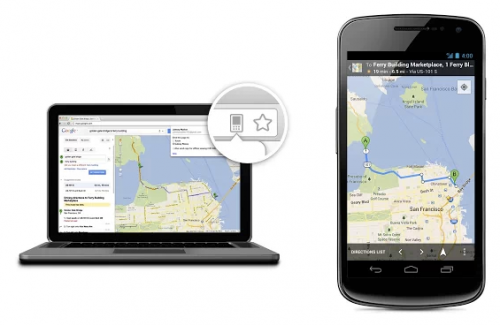
「パソコンでお店の場所を調べていざ出発したものの、やっぱり分からなくてスマホで再度調べる。」なんて経験はありませんか?
Chromeならパソコンで見ているサイトやYouTube、Googleマップを簡単にスマホへ転送することができます。
なお、今回のスマホのコツはパソコンとスマホでChromeを使っていることが必須なので、Android 4.0以上のスマホが対象です。
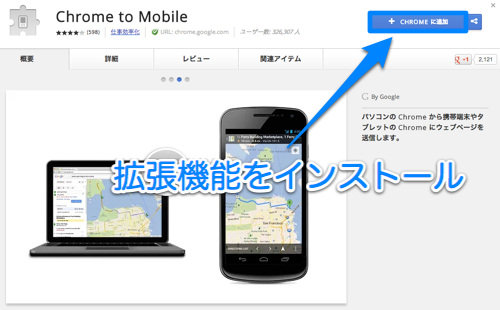
まずはパソコンのChromeで以下のURLにアクセスして拡張機能をインストールしましょう。
この「Chrome to Mobile」はGoogle謹製のアプリなので安心です。
・Chrome ウェブストア – Chrome to Mobile
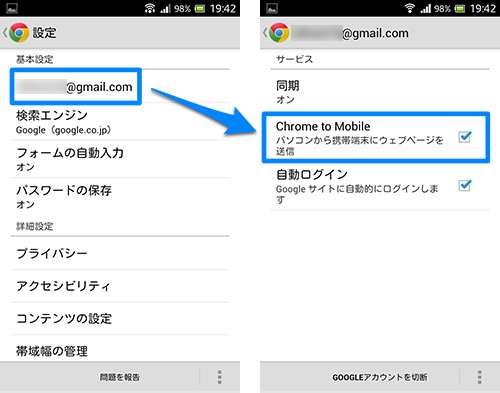
続いてスマホでChromeアプリを起動して、設定画面を開きます。
自分のGoogleアカウントをタップし、「Chrome to Mobile」にチェックを入れましょう。
これで設定は完了です。簡単ですよね。
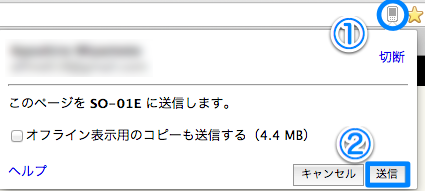
ブラウザから転送するには、アドレスバーの右側にあるスマホのアイコンをクリックします。
スマホと同じGoogleアカウントでログインしていれば、ひもづけられた機種名が表示されます。
複数所持している場合は、転送先のスマホを選択して「送信」をクリックしましょう。

あとはスマホを見てみると、ちゃんと転送されていました。
標準で開くアプリが設定されていない場合は、アプリを選択すると開きます。
Chrome to Phoneであったような遅延もほとんどなく、一瞬で転送されましたよ。
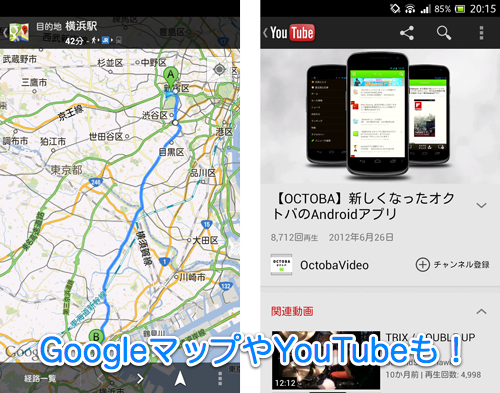
Webサイト以外にもGoogleマップやYouTubeも転送することができ、それぞれのアプリで開けました。
Googleマップでは経路の検索結果も転送できて、とっても便利です!
いかがでしたでしょうか。
Android 2.xでは『Chrome to Phone』というアプリが便利でしたが、Android 4.0以上の方には「Chrome to Mobile」がオススメです!
ちなみにGoogle ChromeだからAndroidだけかと思いましたが、実はiPhoneやiPadのChromeにも転送できましたよ。
- ※お手持ちの端末や環境によりアプリが利用できない場合があります。
- ※ご紹介したアプリの内容はレビュー時のバージョンのものです。
- ※記事および画像の無断転用を禁じます。





